Rumah >Tutorial sistem >Siri Windows >Bagaimana untuk menukar tema dalam pengenalan tutorial menukar tema Win11_Win11
Bagaimana untuk menukar tema dalam pengenalan tutorial menukar tema Win11_Win11
- WBOYWBOYWBOYWBOYWBOYWBOYWBOYWBOYWBOYWBOYWBOYWBOYWBke hadapan
- 2024-05-08 15:13:221189semak imbas
Sistem Win11 menyediakan pelbagai tema, dan pengguna boleh memilih dan menukarnya mengikut pilihan mereka sendiri. Tetapi ramai pengguna masih tidak tahu cara menukar tema, jadi editor PHP Banana akan membawakan anda tutorial menukar tema Win11 hari ini untuk menyelesaikan soalan anda. Jika anda ingin tahu cara menukar tema Win11, kemudian baca!
1 Tekan kekunci Win, atau klik Mula pada bar tugas Dalam aplikasi yang disematkan, klik Tetapan.
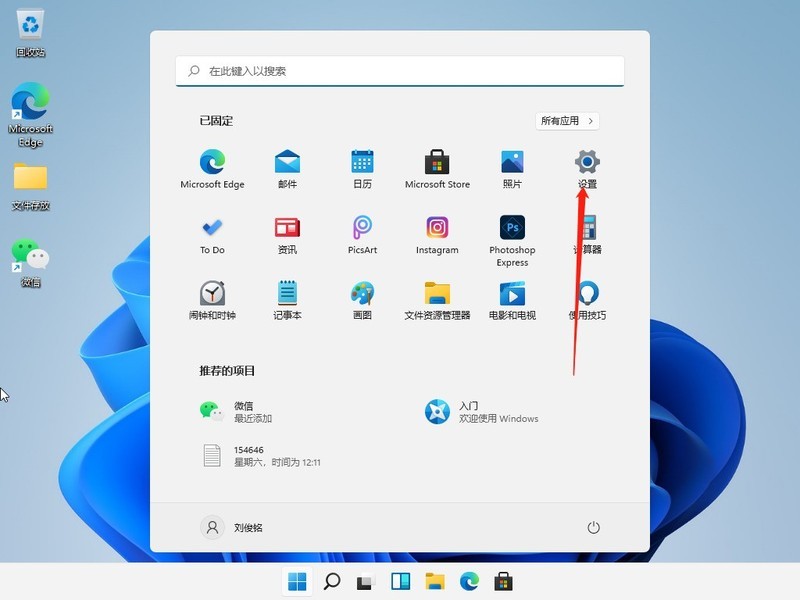
2 Dalam tetingkap Tetapan (Win+i), klik Pemperibadian di sebelah kiri.
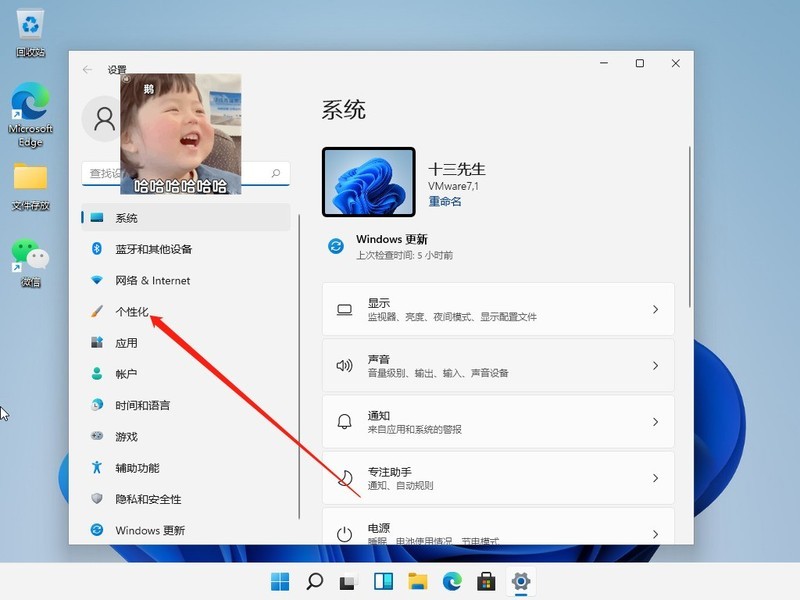
3. Klik pada tema (pemasangan, penciptaan, pengurusan) di sebelah kanan.
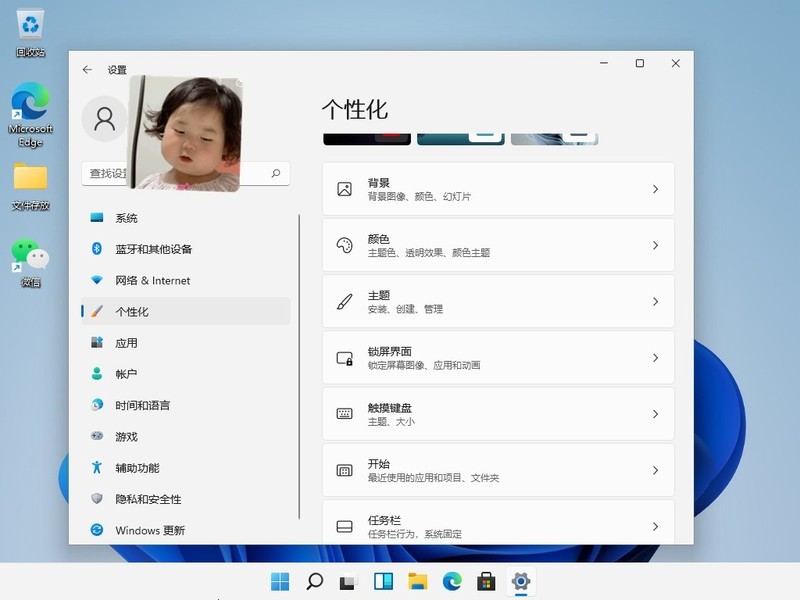
4 Kemudian pilih tema yang anda suka dan ubahnya Untuk tema semasa, pilih gabungan kertas dinding, bunyi dan warna untuk menjadikan Windows (tema ringan) desktop anda lebih diperibadikan.
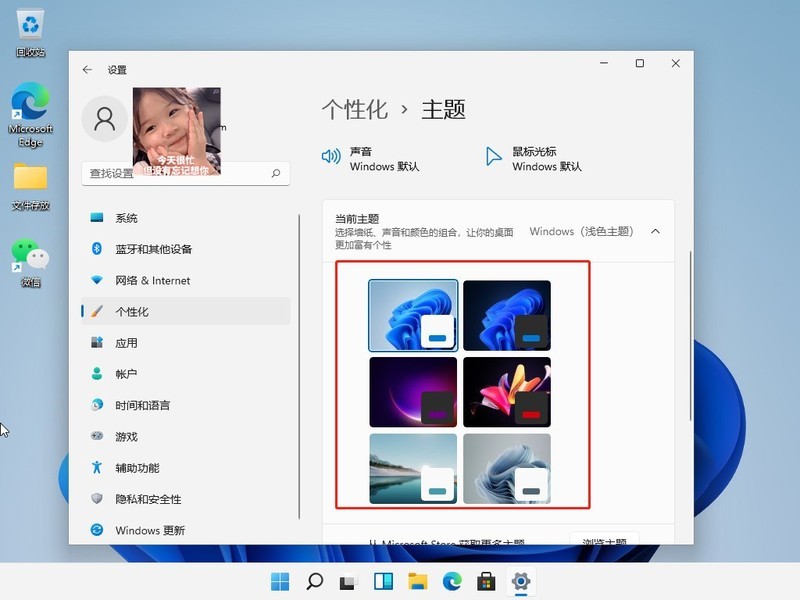
Atas ialah kandungan terperinci Bagaimana untuk menukar tema dalam pengenalan tutorial menukar tema Win11_Win11. Untuk maklumat lanjut, sila ikut artikel berkaitan lain di laman web China PHP!
Artikel berkaitan
Lihat lagi- Bagaimana untuk menambah pencetak dan pengimbas dalam sistem Win11
- Bagaimana untuk memasukkan BIOS dalam sistem Win11
- Pengenalan terperinci kepada tutorial menukar sistem win11 kepada win10
- Bagaimana untuk menyediakan rangsangan bass dalam sistem win11
- Apa yang perlu dilakukan jika pin kata laluan hidup tidak boleh dipadamkan dalam Windows 11

